
Cách ghim bình luận trên YouTube đơn giản, nhanh chóng
Ghim bình luận trên YouTube là một cách đơn giản giúp bạn đẩy thông báo/bình luận nào đó lên đầu, thu hút sự chú ý của người xem. Bài viết dưới đây sẽ giúp bạn hiểu cách ghim bình luận trên YouTube như thế nào nhé!

Cách ghim bình luận YouTube nhanh, đơn giản
I. Lợi ích
- Đẩy thông báo của mình, hoặc bình luận của bất kỳ người nào lên đầu trang, tạo sự chú ý cho người xem.
- Mô tả, thêm thông tin về video, hoặc lời nhắn nhủ của bản thân với người xem qua video đó dễ dàng hơn.
II. Hướng dẫn ghim bình luận YouTube của mình hoặc người khác
1. Hướng dẫn nhanh
- Mở ứng dụng YouTube, chọn vào biểu tượng tài khoản cá nhân.
- Chọn mục Kênh của bạn.
- Chọn vào video bất kỳ muốn ghim bình luận.
- Nhấn vào mục Bình luận.
- Chọn vào biểu tượng 3 chấm tại bình luận muốn ghim.
- Chọn Ghim.
- Nhấn Ghim lần nữa để xác nhận.
2. Hướng dẫn chi tiết
Bước 1: Mở ứng dụng YouTube trên điện thoại, chọn vào biểu tượng tài khoản cá nhân. Chọn vào mục Kênh của bạn.
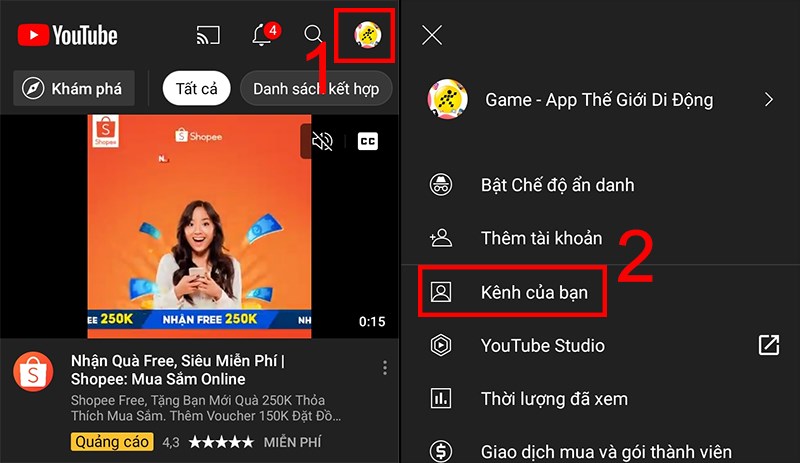
Chọn mục Kênh của bạn
Bước 2: Tại đây, lướt chọn video cần ghim bình luận. Chọn vào phần Bình luận để xem tất cả comment.
Nếu bạn thao tác trên máy tính thì bỏ qua bước chọn mục Bình luận.
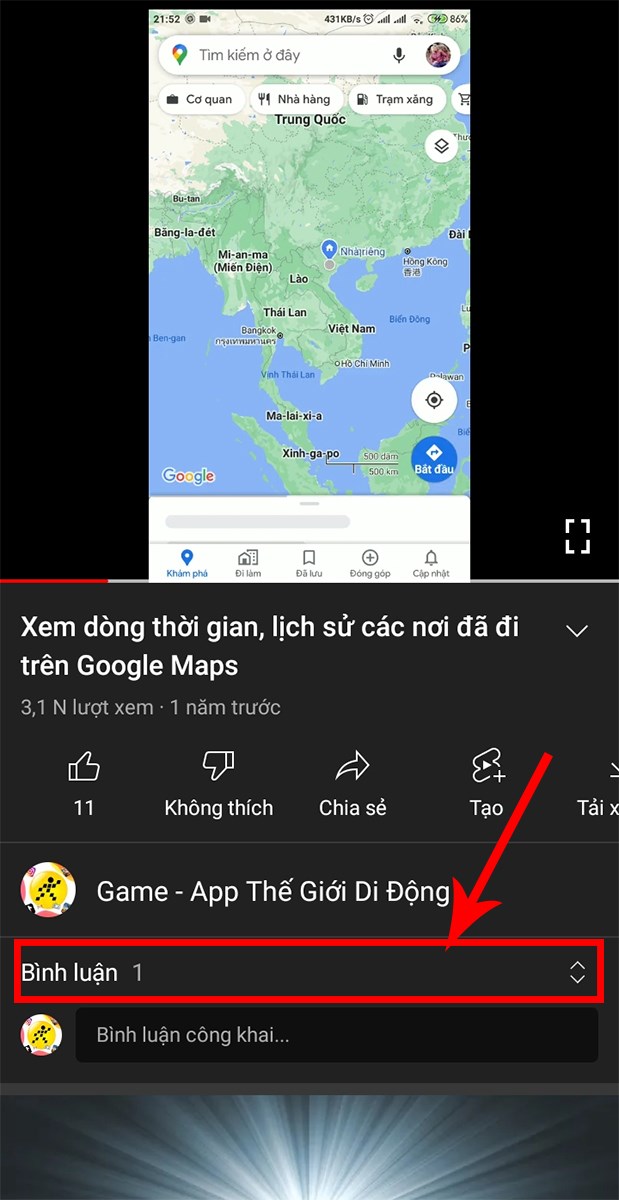
Nhấn vào mục Bình luận
Bước 3: Chọn vào biểu tượng 3 chấm 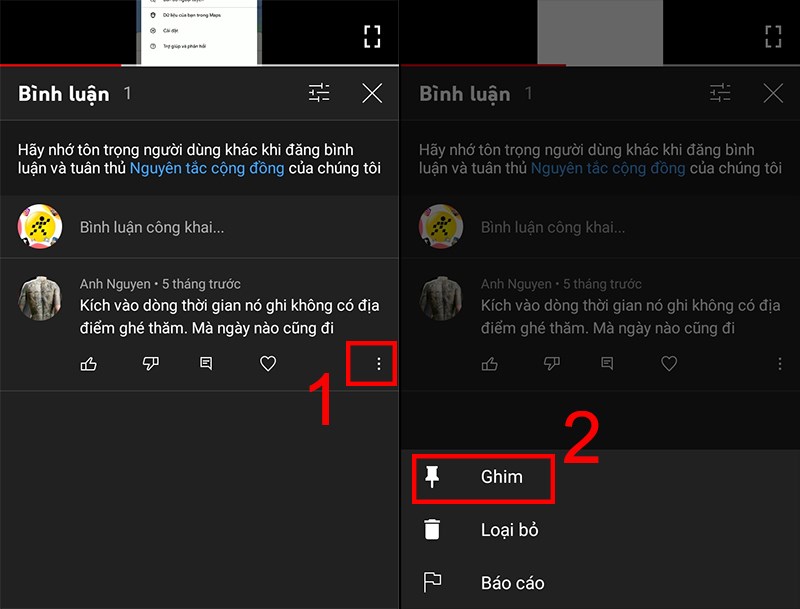 tại bình luận muốn ghim, nhấn chọn Ghim.
tại bình luận muốn ghim, nhấn chọn Ghim.
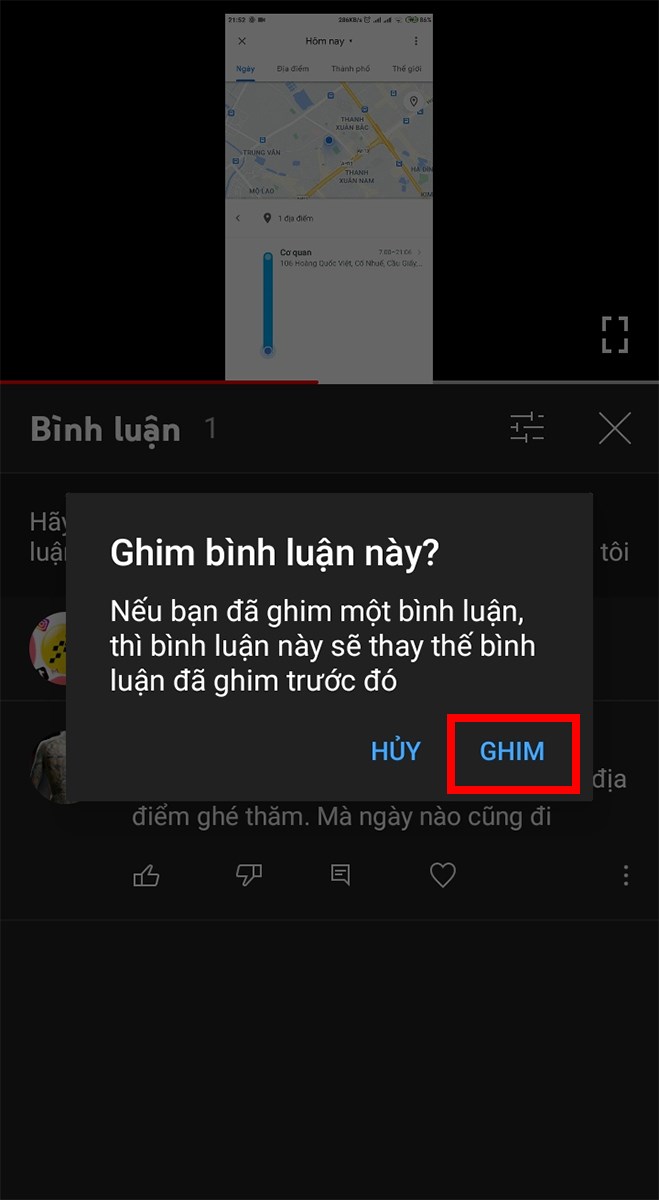
Nhấn vào biểu tượng 3 chấm và chọn Ghim
Bước 4: Nhấn Ghim lần nữa để xác nhận.
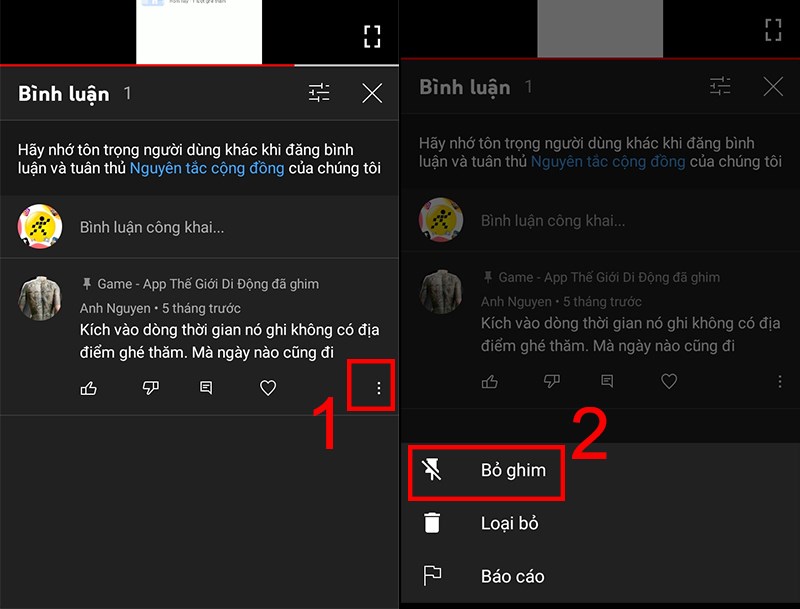
Chọn Ghim lần nữa để xác nhận
III. Hướng dẫn bỏ ghim bình luận YouTube
1. Hướng dẫn nhanh
- Mở ứng dụng YouTube, chọn vào biểu tượng tài khoản cá nhân.
- Chọn mục Kênh của bạn.
- Chọn vào video có bình luận cần bỏ ghim.
- Tại bình luận được ghim, nhấn vào biểu tượng 3 chấm
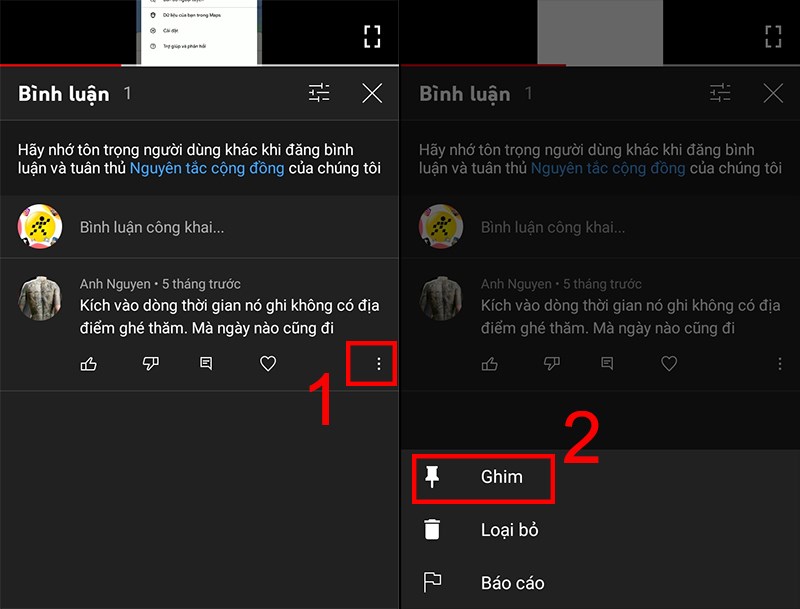 .
. - Chọn Bỏ ghim là xong.
2. Hướng dẫn chi tiết
Bước 1: Mở ứng dụng YouTube trên điện thoại, chọn vào biểu tượng tài khoản cá nhân. Chọn vào mục Kênh của bạn.
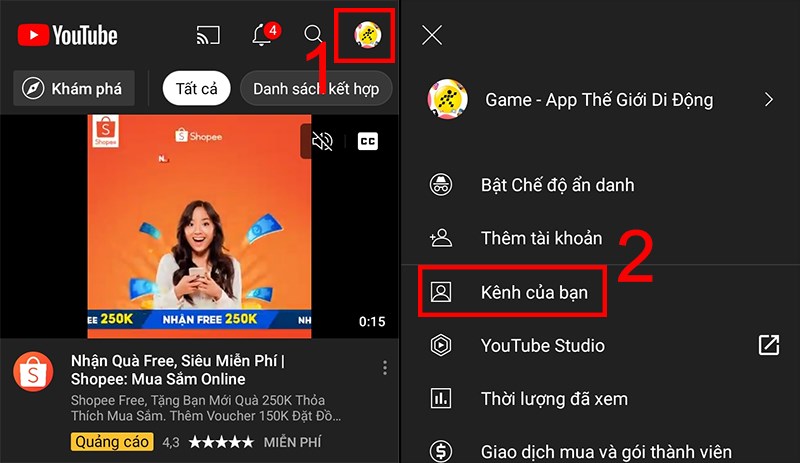
Chọn mục Kênh của bạn
Bước 2: Tại đây, chọn vào video có bình luận cần bỏ ghim. Nhấn vào mục Bình luận để xem comment.
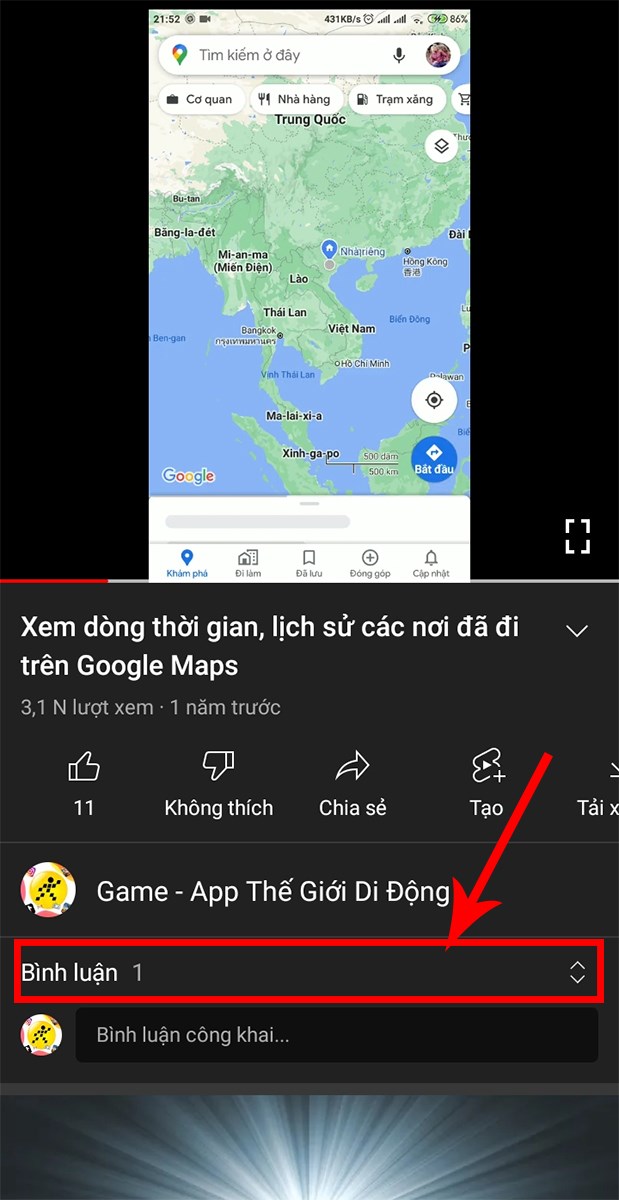
Nhấn vào mục Bình luận
Bước 3: Nhấn vào biểu tượng 3 chấm 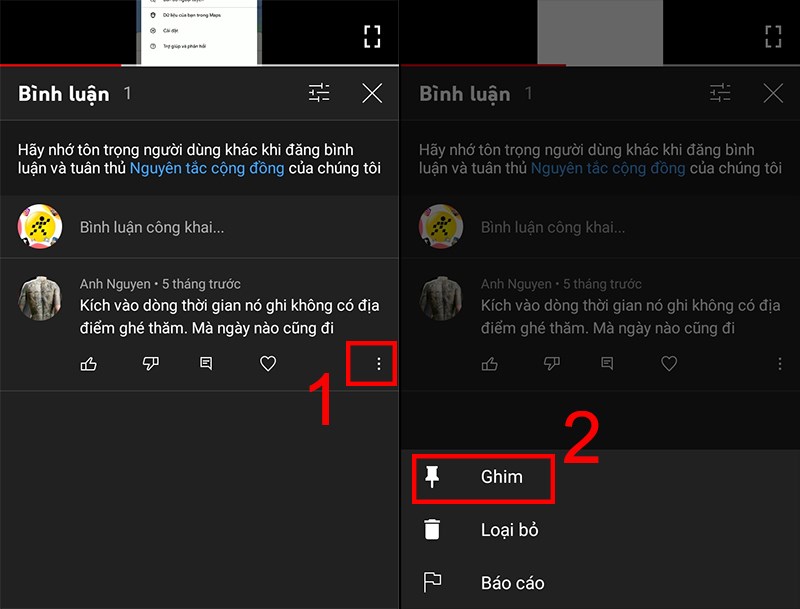 . Nhấn chọn Bỏ ghim là xong.
. Nhấn chọn Bỏ ghim là xong.
Chọn biểu tượng 3 chấm và chọn Bỏ ghim
Một số mẫu điện thoại đang kinh doanh tại Thế Giới Di Động:
Trên đây là hướng dẫn ghim bình luận YouTube của chính mình hoặc của người khác cũng như cách bỏ ghim. Nếu có thắc mắc, hãy để lại thông tin bên dưới bình luận để được giải đáp nhé. Chúc các bạn thành công.
Link nội dung: https://studyenglish.edu.vn/cach-ghim-binh-luan-a53559.html